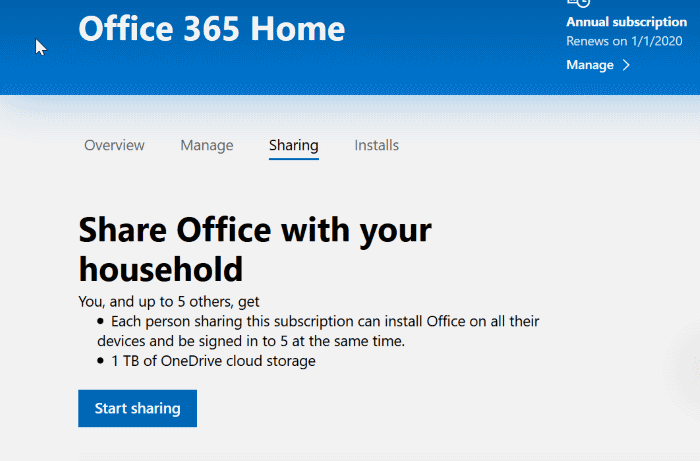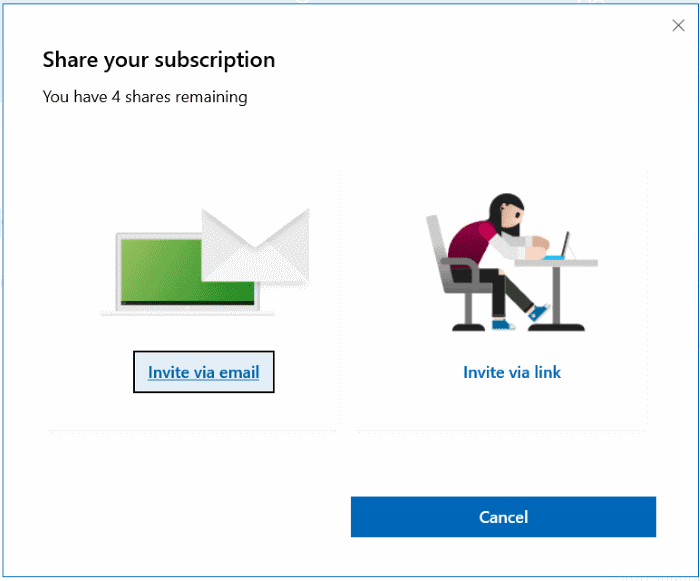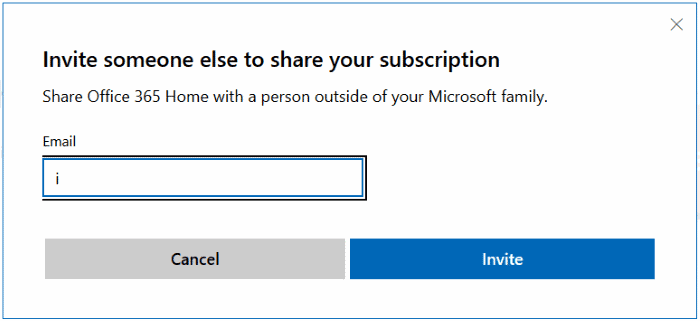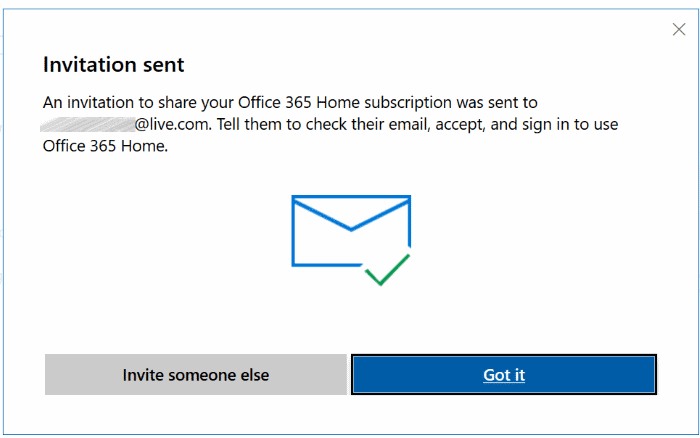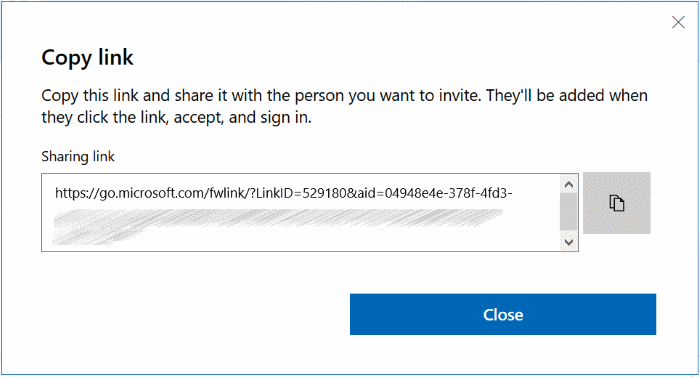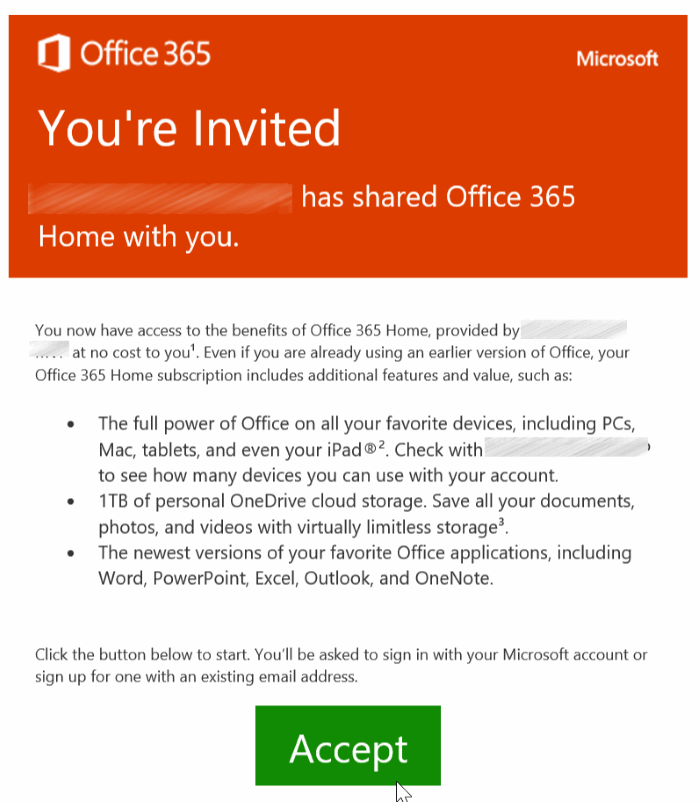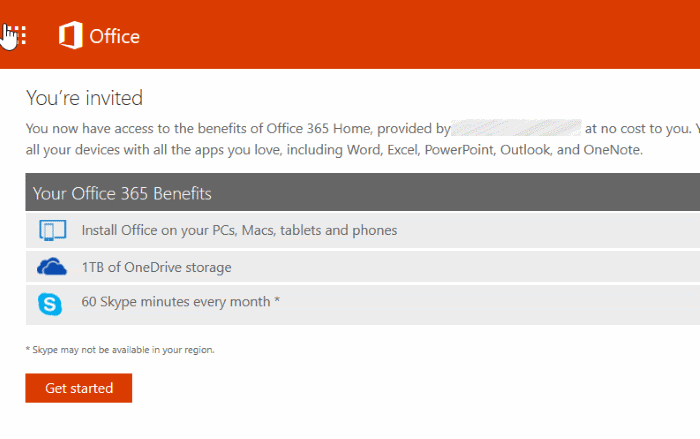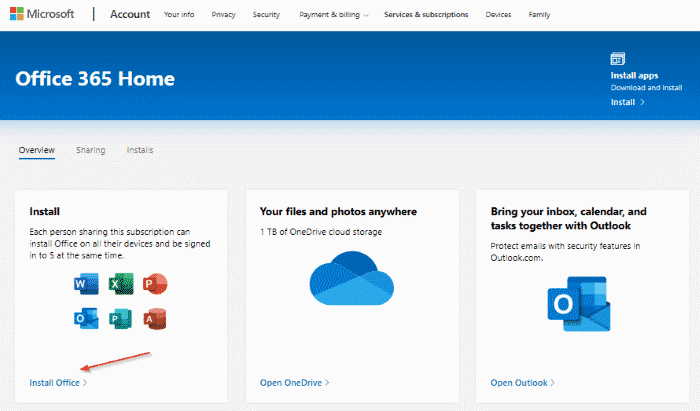Office 365 Home 구독을 다른 사람과 공유하는 방법
제공 365 홈 오피스 최신 버전의 Word, Excel, PowerPoint, Outlook, Publisher 및 Access 응용 프로그램. 이러한 앱과 함께 모든 사람은 1TB의 OneDrive 저장소, 월별 60분의 Skype(일부 지역/국가에서 사용할 수 없음), 50GB의 메일 저장소 및 Microsoft 계정에 대한 맬웨어 및 피싱에 대한 고급 보호 기능을 사용할 수 있습니다.
장치 제한에 액세스하여 Microsoft는 이제 다음을 설치할 수 있습니다. 사무실 365 장치 수에 제한이 없지만 동시에 이러한 장치 중 최대 XNUMX개에서 사용할 수 있습니다.
365명의 다른 사용자를 구독에 초대하여 Office 365 Home 구독을 공유할 수 있습니다. 이 가이드에서는 Office XNUMX를 다른 사람과 공유하는 방법을 알아봅니다.
이메일 또는 링크를 통해 Office 365 Home 구독 공유
단계1 : 첫째, 일 웹 브라우저 그리고 향했다 페이지 Microsoft 계정 이거 엄청나 네.
단계2 : 으로 로그인 Microsoft 계정 Office 365를 구매하거나 구독하는 데 사용한
단계3 : 페이지 상단에 탭이 표시됩니다. 참여. 기본적으로 선택되어 있지 않으면 동일하게 전환하십시오.
참고: 공유 탭이 표시되지 않으면 Office 365 Home 구독이 없거나 다른 사람과 Office 365 구독을 공유하려고 하기 때문일 수 있습니다.
단계4 : 공유 오피스 섹션에서 "공유 시작".
참고: 공유 시작 버튼이 없으면 Office 365 구독이 없음을 나타냅니다. Office 365 Personal은 다른 사람과 공유할 수 없습니다.
단계5 : 버튼 클릭공유 시작"공개하다"공유오피스두 가지 옵션이 있는 팝업: 이메일을 통한 초대 및 링크를 통한 초대.
의 옵션을 제공합니다이메일 초대 Office 365를 공유하려는 사람의 이메일 주소로 Office 365 초대장을 보냅니다. 옵션을 사용하십시오 "통해 전화상대방의 이메일 주소를 모르는 경우.
Office 365 구독을 공유하려는 사람은 Microsoft 계정이 있어야 하며 이 계정을 사용하여 Office 365에 로그인해야 합니다. 계정이 없으면 만들어야 합니다.
단계6 : 전자 메일을 통해 누군가를 초대하려면 전자 메일 주소(Office 365 구독에 사용할 Microsoft 계정)를 입력한 다음 초대 버튼을 클릭하여 초대가 포함된 전자 메일을 보냅니다.
마찬가지로 링크를 통해 누군가를 초대하려면 링크를 통해 초대 옵션을 누르고 화면에 표시되는 공유 링크를 복사한 다음 이메일, SMS 또는 WhatsApp을 통해 해당 링크를 보냅니다.
단계7 : 귀하가 이메일 또는 링크를 공유한 사람은 링크를 클릭하거나(링크를 통해 구독한 경우) 수락 버튼을 클릭해야 합니다(이메일을 통해 공유하는 경우).
단계8 : 링크 또는 수락 버튼을 클릭하면 초대받은 Office 페이지가 열립니다. 버튼을 클릭시작하기".
단계9 : 버튼 클릭시작하기로그인 화면으로. 초대를 받은 동일한 Microsoft 계정으로 로그인합니다. 링크를 통해 초대를 받은 경우 Microsoft 계정으로 로그인했는지 확인하세요.
단계10 : 그게 다야! 이제 Office 365 홈 페이지로 이동합니다.
Office 365를 설치하려면 Office 설치 링크를 클릭하고 "تثبيت웹 설정을 다운로드하라는 팝업이 표시되면 켜고 다음을 따르십시오.
컴퓨터에 Office 365를 다운로드하고 설치하기 위한 직접적인 지침.
컴퓨터에 Office 365가 이미 설치되어 있는 경우 초대받은 Microsoft 계정의 이메일 주소로 로그인하면 됩니다.
전체 설치 프로그램을 다운로드하려면 Office 365용 전체 오프라인 설치 가이드를 다운로드하는 방법을 참조하세요.
Office 365 구독 공유 중지
어떤 이유로든 Office 365를 다른 사람과 공유하지 않으려면 아래 나열된 단계를 완료하세요.
단계1 : 공유 페이지를 방문하여 Office 365에 등록할 때 사용한 것과 동일한 Microsoft 계정으로 로그인합니다.
단계2 : 공유 탭의 다른 사용자 섹션(페이지를 보려면 아래로 스크롤)에서 이메일 주소 옆에 있는 공유 중지 링크를 클릭합니다.